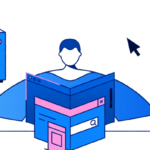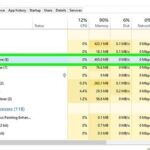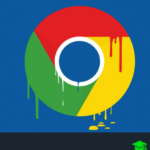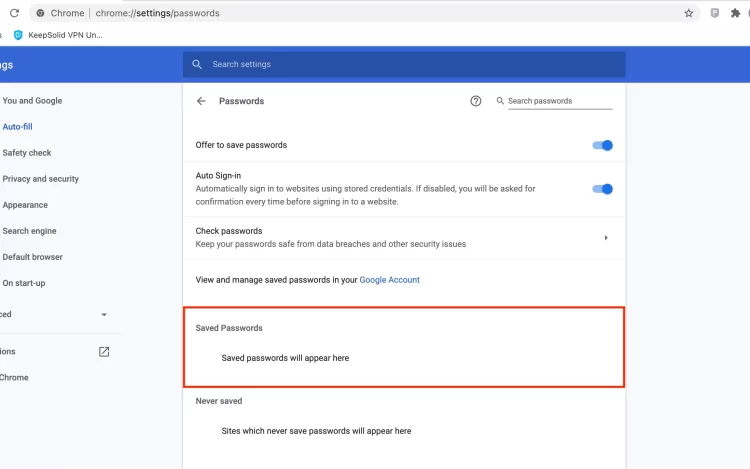
¿Alguna vez has olvidado una contraseña y has tenido que pasar por el incómodo proceso de restablecerla? ¡No te preocupes! Google Chrome tiene una función que te permite buscar y ver las contraseñas guardadas en tu navegador de forma rápida y sencilla. En este artículo, te explicaremos paso a paso cómo buscar las contraseñas guardadas en Google Chrome tanto desde tu PC como desde tu dispositivo móvil. Pero antes, echemos un vistazo a algunas aplicaciones seguras para mantener tus contraseñas a salvo y los errores comunes que debes evitar al crear contraseñas.
«Las contraseñas son la clave para proteger nuestra información personal en línea. Utilizar un gestor de contraseñas es la forma más segura y conveniente de administrar nuestras contraseñas».
Aplicaciones seguras para mantener tus contraseñas a salvo
Existen numerosas aplicaciones seguras disponibles en el mercado que te ayudarán a gestionar y proteger tus contraseñas. Algunas de las aplicaciones recomendadas incluyen LastPass, Dashlane, 1Password, Keeper y Bitwarden. Estas aplicaciones te permitirán almacenar todas tus contraseñas en un lugar seguro, generar contraseñas fuertes y únicas, y sincronizarlas en todos tus dispositivos para que siempre las tengas a mano cuando las necesites. Además, muchas de estas aplicaciones también ofrecen funciones avanzadas como la autenticación de dos factores y el llenado automático de formularios web.
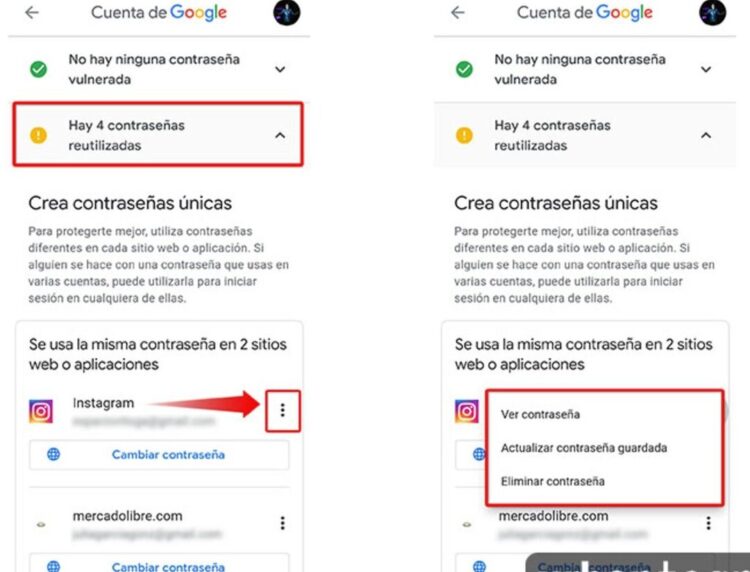
Errores que todo el mundo ha cometido al crear contraseñas
Crear una contraseña sólida es esencial para proteger nuestras cuentas y datos personales. Sin embargo, muchas personas cometen errores comunes al establecer sus contraseñas, lo que las hace vulnerables a ataques cibernéticos. Algunos de los errores más comunes incluyen utilizar contraseñas fáciles de adivinar, como «123456» o «password», utilizar información personal como el nombre propio o la fecha de nacimiento, reutilizar la misma contraseña para diferentes cuentas y no actualizar las contraseñas regularmente. Estos errores pueden comprometer tu seguridad en línea y poner tus datos en riesgo.
¿Cómo puedes ver tus contraseñas guardadas en Google Chrome desde tu PC?
Si utilizas Google Chrome como tu navegador principal, puedes acceder fácilmente a tus contraseñas guardadas desde tu PC. Sigue estos pasos:
1. Presiona en los tres puntos en la esquina superior derecha de la pantalla de Google Chrome.
Al hacerlo, se abrirá un menú desplegable con diferentes opciones.
2. Dirígete a la configuración avanzada.
Desplázate hacia abajo dentro del menú y selecciona «Configuración» para acceder a la configuración del navegador.
3. Ingresa al administrador de contraseñas.
Dentro de la configuración, busca la sección «Contraseñas» y haz clic en el enlace «Administrar contraseñas».
4. Encuentra la contraseña que estás buscando.
En el administrador de contraseñas, verás una lista de todas las contraseñas guardadas en tu navegador. Puedes buscar una contraseña específica utilizando el campo de búsqueda o desplazándote por la lista.
Ver tus claves desde el móvil
Si prefieres acceder a tus contraseñas guardadas desde tu dispositivo móvil, también puedes hacerlo. Aquí te explicamos cómo:
- Abre la aplicación de Google Chrome en tu dispositivo móvil.
- Toca en los tres puntos verticales en la esquina superior derecha de la pantalla para abrir el menú.
- Desplázate hacia abajo y selecciona «Configuración».
- En la sección «Contraseñas», toca en «Contraseñas guardadas».
- Aquí encontrarás la lista de tus contraseñas guardadas en Google Chrome en tu dispositivo móvil.
Otras opciones del administrador
Además de simplemente ver tus contraseñas guardadas, el administrador de contraseñas de Google Chrome ofrece varias opciones adicionales. Puedes editar las contraseñas guardadas, eliminarlas si ya no las necesitas o incluso exportar toda la lista de contraseñas en un archivo CSV para realizar copias de seguridad o transferir a otro navegador o dispositivo. Estas funciones te brindan un mayor control sobre tus contraseñas y te permiten administrarlas de forma más eficiente.
Seguridad en tus contraseñas
Es importante tener en cuenta la seguridad de tus contraseñas para proteger tu información personal y evitar brechas de seguridad. Además de utilizar un gestor de contraseñas confiable, aquí hay algunas prácticas recomendadas para garantizar la seguridad de tus contraseñas:
- Utiliza una combinación de letras mayúsculas, minúsculas, números y símbolos en tus contraseñas.
- Asegúrate de que tus contraseñas sean lo suficientemente largas, preferiblemente con al menos 8 caracteres.
- Evita utilizar información personal fácilmente deducible, como tu nombre o fecha de nacimiento, en tus contraseñas.
- No compartas tus contraseñas con nadie y evita enviarlas por correo electrónico o mensajes de texto.
- Cambia tus contraseñas periódicamente, al menos una vez al año.
- Utiliza la autenticación de dos factores siempre que esté disponible para una capa adicional de seguridad.
Sitios o aplicaciones rechazadas
Si por alguna razón, deseas que Google Chrome no guarde la contraseña de un sitio o aplicación específica, puedes configurarlo en la configuración de Google Chrome. Aquí te explicamos cómo hacerlo:
- Abre la configuración de Google Chrome en tu PC o dispositivo móvil siguiendo los pasos que mencionamos anteriormente.
- Selecciona «Contraseñas» o «Contraseñas guardadas».
- Encuentra la entrada del sitio o aplicación cuya contraseña deseas rechazar y selecciónala.
- En la ventana emergente, haz clic en el botón «Eliminar» o «No guardar» para rechazar la contraseña.
Esto asegurará que Google Chrome no guarde la contraseña en el futuro y te pedirá que ingreses manualmente la contraseña cada vez que inicies sesión en ese sitio o aplicación.
Ventajas de un gestor de contraseñas
Utilizar un gestor de contraseñas tiene muchas ventajas. Algunas de ellas incluyen:
- Almacenamiento seguro de contraseñas: un gestor de contraseñas utiliza cifrado para almacenar tus contraseñas y mantenerlas a salvo de posibles ataques.
- Generación de contraseñas fuertes: un gestor de contraseñas puede generar contraseñas fuertes y únicas para cada sitio web o aplicación, lo que aumenta la seguridad de tus cuentas en línea.
- Acceso fácil y rápido: puedes acceder a tus contraseñas guardadas desde cualquier dispositivo con tan solo iniciar sesión en tu gestor.
- Autenticación de dos factores: muchos gestores de contraseñas ofrecen la opción de autenticación de dos factores, lo que agrega una capa adicional de seguridad a tus cuentas.
- Gestión centralizada: un gestor de contraseñas te permite administrar todas tus contraseñas desde un solo lugar, lo que facilita la organización y el acceso.
Características de un buen gestor
A la hora de elegir un gestor de contraseñas, es importante considerar ciertas características clave. Algunas de las características de un buen gestor de contraseñas incluyen:
- Cifrado fuerte: asegúrate de que el gestor de contraseñas utiliza cifrado fuerte para proteger tus contraseñas.
- Generación de contraseñas: el gestor debe tener la capacidad de generar contraseñas fuertes y únicas para cada sitio web o aplicación.
- Sincronización entre dispositivos: es conveniente poder acceder a tus contraseñas guardadas en todos tus dispositivos.
- Autenticación de dos factores: el gestor debe ofrecer la opción de autenticación de dos factores para una mayor seguridad.
- Interfaz intuitiva: el gestor debe tener una interfaz fácil de usar y amigable para el usuario.
Conclusión:
Buscar y ver las contraseñas guardadas en Google Chrome es muy fácil. Siguiendo los pasos mencionados anteriormente, puedes acceder rápidamente a tus contraseñas desde tu PC o dispositivo móvil. Sin embargo, es importante recordar que la seguridad de tus contraseñas es crucial. Utiliza un gestor de contraseñas confiable, crea contraseñas seguras y sigue buenas prácticas de seguridad en línea para proteger tu información personal.
Enlaces de interés:
Preguntas frecuentes
1. ¿Es seguro utilizar el administrador de contraseñas de Google Chrome?
Sí, el administrador de contraseñas de Google Chrome utiliza cifrado para proteger tus contraseñas y es una opción segura para almacenarlas. Sin embargo, si estás buscando características más avanzadas, es posible que desees considerar el uso de un gestor de contraseñas especializado.
2. ¿Qué debo hacer si olvido la contraseña maestra del administrador de contraseñas de Google Chrome?
Si olvidas tu contraseña maestra del administrador de contraseñas de Google Chrome, no hay forma de recuperarla. Sin embargo, puedes restablecerla siguiendo los pasos para restablecer la configuración del navegador a su estado predeterminado. Ten en cuenta que esto eliminará todas las contraseñas guardadas en Google Chrome.
3. ¿Puedo utilizar el administrador de contraseñas de Google Chrome en otros navegadores?
El administrador de contraseñas de Google Chrome está diseñado específicamente para su uso en Google Chrome. Sin embargo, existe la opción de exportar tus contraseñas de Google Chrome en un archivo CSV y luego importarlas en otro gestor de contraseñas compatible.
4. ¿Qué debo hacer si sospecho que mis contraseñas han sido comprometidas?
Si sospechas que tus contraseñas han sido comprometidas, es importante tomar medidas inmediatas para proteger tus cuentas. Cambia tus contraseñas de inmediato y activa la autenticación de dos factores siempre que sea posible. Además, puedes utilizar servicios como «Have I Been Pwned» para verificar si tus contraseñas han sido filtradas en brechas de seguridad conocidas.